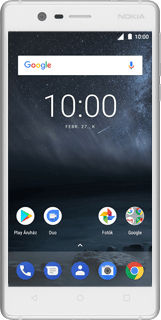Új névjegy létrehozása - Nokia 3
A névjegyeket elmentheted a telefon névjegyzékében. Minden névjegyhez több információt is tudsz csatolni, pl. e-mail-címet és személyes csengőhangot.
Keresd meg a "Névjegyek" menüpontot
Húzd felfele az ujjad a kijelzőn.
Válaszd a Névjegyek lehetőséget.
Válaszd a Névjegyek lehetőséget.
Új névjegy létrehozása
Kattints az új névjegy ikonra.
Írd be a nevet
Kattints az Utónév mezőre, és írd be a kívánt keresztnevet.
Kattints a Családnév mezőre, és írd be a kívánt vezetéknevet.
Írd be a telefonszámot
Kattints a Telefon mezőre, és írd be a kívánt telefonszámot.
Ha a telefonszám elé írsz egy + jelet és az ország hívószámát, akkor külföldről is fel tudod hívni a névjegyzékbe mentett telefonszámot.
Kattints a telefonszám alatti mezőre.
Ha a telefonszám elé írsz egy + jelet és az ország hívószámát, akkor külföldről is fel tudod hívni a névjegyzékbe mentett telefonszámot.
Válaszd ki a kívánt telefonszámtípust.
Ha a telefonszám elé írsz egy + jelet és az ország hívószámát, akkor külföldről is fel tudod hívni a névjegyzékbe mentett telefonszámot.
Írd be az e-mail-címet
Kattints az E-mail cím mezőre, és írd be a kívánt e-mail-címet.
Kattints az e-mail-cím alatti mezőre.
Válaszd ki a kívánt e-mail-cím típust.
Válaszd a MENTÉS lehetőséget.
További információk megadása
Számos további információt is csatolhatsz a névjegyhez. A következő lépések két példát mutatnak be:
Kép hozzáadása, lásd 6a.
Csengőhang hozzáadása, lásd 6b.
Kép hozzáadása, lásd 6a.
Csengőhang hozzáadása, lásd 6b.
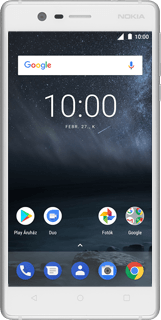
6a - Kép hozzáadása
Kattints a szerkesztés ikonra.
Kattints a kép hozzáadása ikonra.
Új kép készítéséhez:
Válaszd a Fotó készítése lehetőséget.
Válaszd a Fotó készítése lehetőséget.
Fénykép készítéséhez irányítsd a kamera lencsét a kívánt motívum felé, és kattints a kamera ikonra.
Meglévő kép hozzáadásához:
Válaszd a Fotó kiválasztása lehetőséget.
Válaszd a Fotó kiválasztása lehetőséget.
Keresd meg a kívánt mappát.
Válaszd ki a kívánt képet.
Válaszd ki a kívánt képet.
Húzd a keretet a kívánt helyre, hogy kiválaszd a kívánt részletet.
Válaszd a KÉSZ lehetőséget.
Válaszd a MENTÉS lehetőséget.
6b - Csengőhang hozzáadása
Kattints a menü ikonra.
Válaszd a Csengőhang lehetőséget.
A telefon aktuális alapértelmezett csengőhangjának hozzáadása:
Válaszd az Alapértelmezett csengőhang lehetőséget.
Válaszd az Alapértelmezett csengőhang lehetőséget.
Válaszd az OK lehetőséget.
A telefon egyik alapértelmezett csengőhangjának kiválasztása:
Kattints a kívánt csengőhangokra, hogy meghallgasd azokat.
Kattints a kívánt csengőhangokra, hogy meghallgasd azokat.
Ha találtál egy csengőhangot, ami tetszik, akkor válaszd az OK lehetőséget.
Visszatérés a főképernyőhöz
A befejezéshez és ahhoz, hogy visszatérhess a főképernyőhöz, nyomd meg a főoldal gombot.